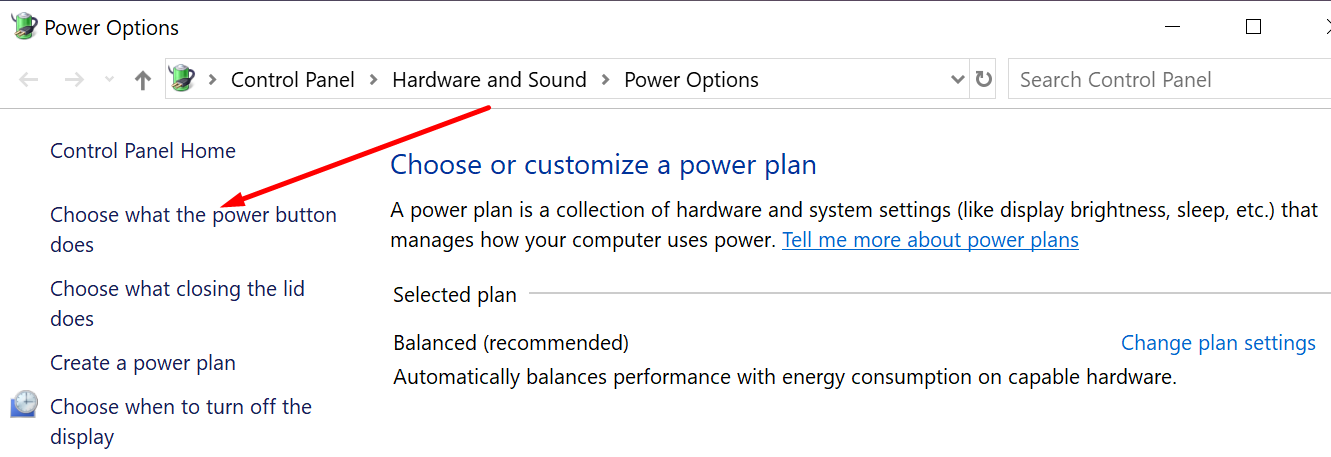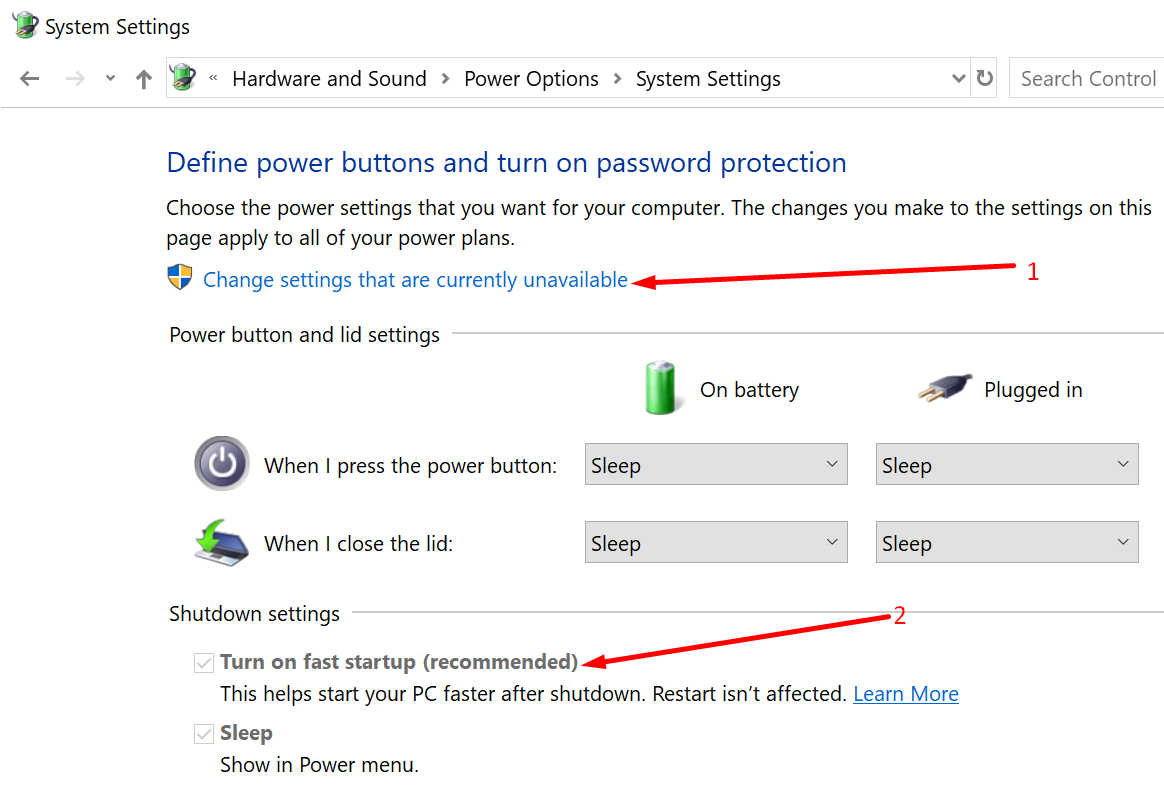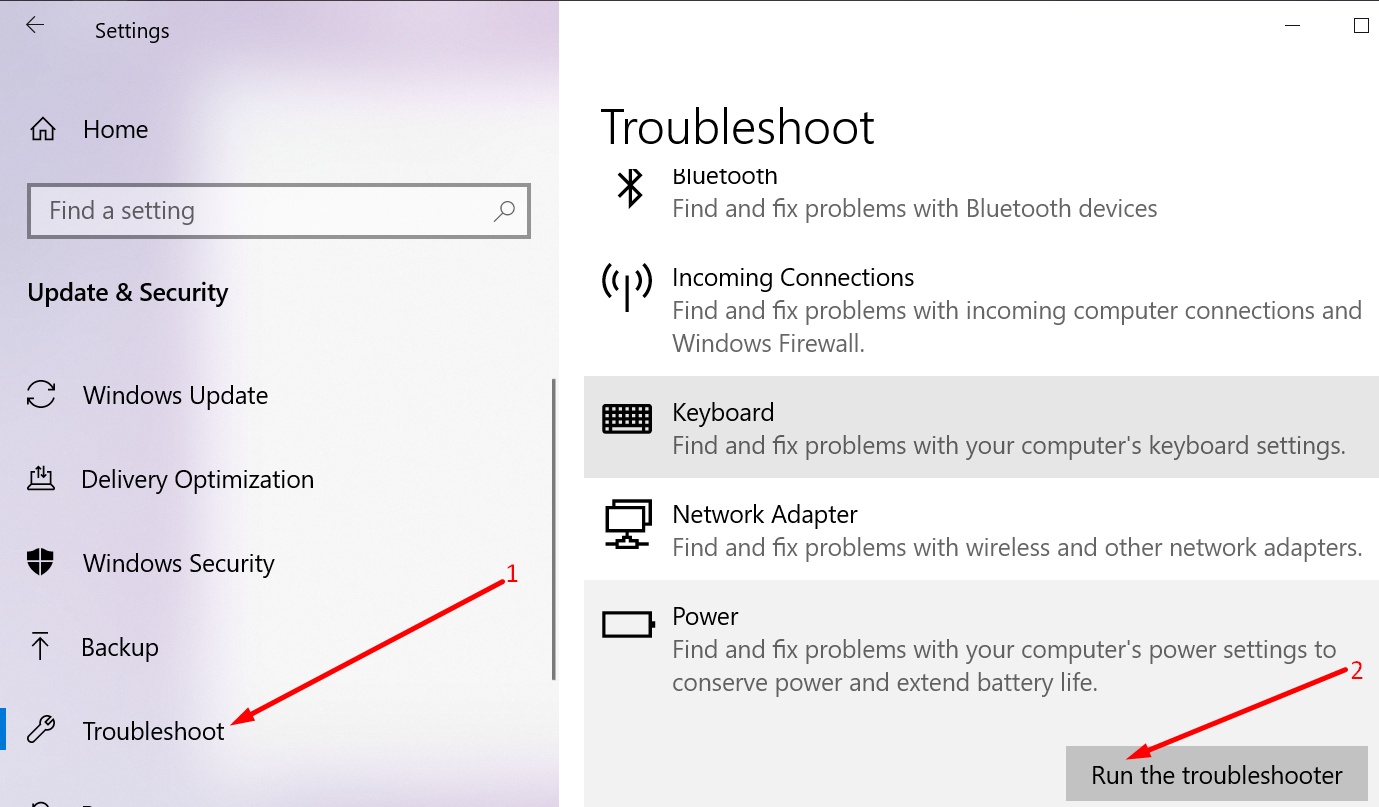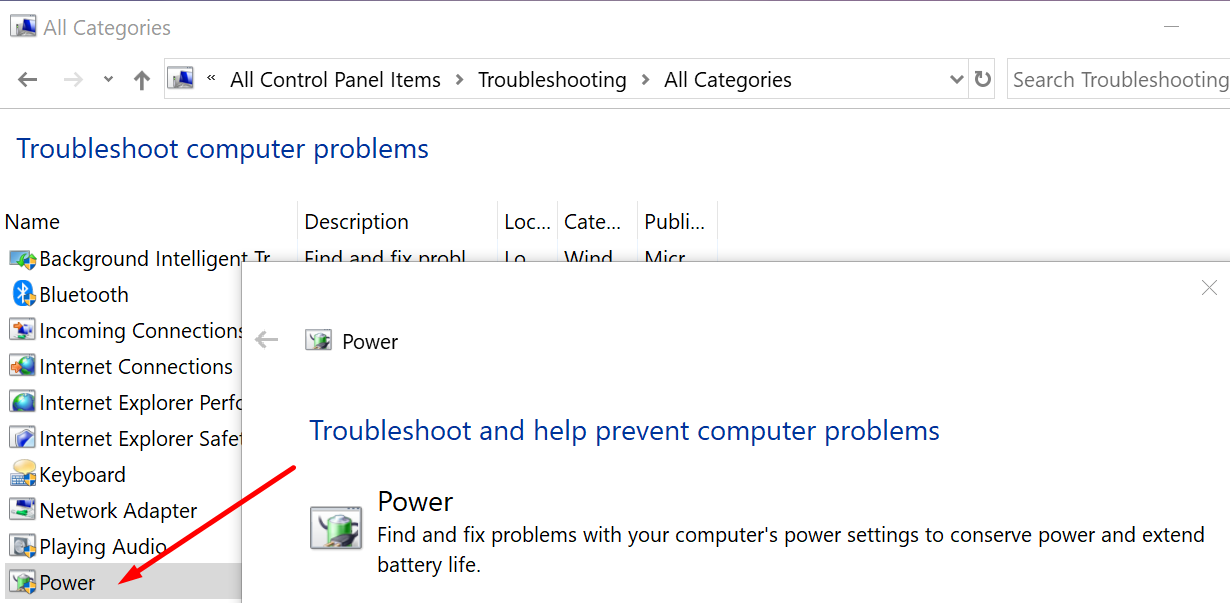Bạn vừa hoàn thành thao tác trên máy tính của mình và nhấn nút Tắt máy. Nhưng thay vì tắt, máy tính của bạn quyết định chuyển sang chế độ ngủ đông. Đó là một hành vi khá độc đáo.
Chà, trong hướng dẫn này, chúng tôi sẽ giải thích điều gì có thể gây ra hành vi máy tính đáng kinh ngạc này và bạn có thể làm gì để tránh những trường hợp như vậy.
Tại sao Windows 10 chế độ ngủ đông thay vì tắt máy? Nếu bạn đã bật tính năng khởi động nhanh, Windows 10 thường ngủ đông thay vì tắt. Fast Startup đóng các chương trình đang chạy và đưa máy tính của bạn vào trạng thái ngủ đông năng lượng thấp, cho phép bạn khởi động máy tính nhanh hơn nhiều vào lần sau.
Làm thế nào để tránh điều đó Windows 10 chế độ ngủ đông khi bạn tắt PC
1. Tắt khởi động nhanh
Khởi động nhanh còn được gọi là tắt nguồn lai. Windows. Làm theo các bước sau để tắt nó:
- Mở Bảng điều khiển
- Đi phần cứng và âm thanh → Tùy chọn tiết kiệm điện
- Bấm vào Chọn chức năng của nút nguồn

- Đi Cài đặt tắt máy
- Bỏ chọn Bật khởi động nhanh tùy chọn (khuyến nghị)

- Áp dụng các thay đổi.
Nếu bạn không thể bỏ chọn Bắt đầu nhanh, hãy nhấp vào tùy chọn.
2. Chạy lệnh tắt máy
Ngoài ra, bạn cũng có thể sử dụng lệnh Shutdown.exe để tắt hoàn toàn máy tính của mình mà không cần sử dụng tính năng tắt máy kết hợp.
Để sử dụng lệnh này, hãy chuyển đến Bắt đầu và nhập tắt / s / t 0.
Nhấn Enter và lệnh này ngay lập tức tắt máy của bạn.
Lưu ý nhỏ, nếu bạn muốn trì hoãn lệnh dừng, bạn có thể chỉnh sửa / t quyền mua. Ví dụ: nếu bạn muốn máy tính tắt sau ba phút, bạn có thể nhập lệnh sau: dừng / s / t 180.
3. Sử dụng biểu tượng của sistema
Cách thứ ba để đảm bảo rằng máy tính của bạn tắt hoàn toàn là chạy hai lệnh sau tại dấu nhắc lệnh: sistema với tư cách quản trị viên (nhấn Enter sau mỗi lệnh):
- powercfg -h tắt máy
- tắt / s / t 0
4. Chạy trình khắc phục sự cố nguồn điện
Nếu sự cố này không phải do tính năng tắt kết hợp gây ra mà do các tệp từ sistema bị hỏng trên máy tính của bạn, bạn có thể chạy trình khắc phục sự cố nguồn để giải quyết sự cố.
- Mở cài đặt ứng dụng
- Đi Cập nhật và bảo mật
- Chọn Giải quyết vấn đề
- Chọn và chạy Công cụ gỡ rối nguồn điện.

Ngoài ra, bạn cũng có thể khởi chạy Power Troubleshooter từ Control Panel.
- Bắt đầu Bảng điều khiển
- gõ vào thanh tìm kiếm
- Bấm vào Giải quyết vấn đề quyền mua
- Bấm vào Hiển thị mọi thứ
- Chọn Có thể và khởi chạy trình khắc phục sự cố.

Đây, lần sau tôi đóng Windows 10, máy tính của bạn sẽ tắt bình thường mà không chuyển sang chế độ ngủ đông.